免驱usb无线网卡怎么使用
更新时间:2024-08-17 09:42:17作者:yang
随着科技的不断发展,无线网络已经成为我们生活中不可或缺的一部分,免驱USB无线网卡的出现为用户带来了更加便捷的上网体验,FAST无线网卡更是无需驱动安装,让用户摆脱了繁琐的安装步骤,只需插入即可立即使用。这种无需驱动安装的无线网卡不仅简便易用,而且稳定性和性能也得到了极大提升,让用户在享受网络便利的同时,也能获得更好的上网体验。
步骤如下:
1.将迅捷免驱动无线网卡插在电脑USB口上后,用鼠标双击 计算机 。
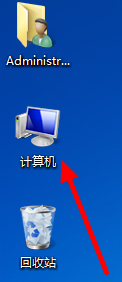
2.然后再用鼠标双击 CD驱动器 。
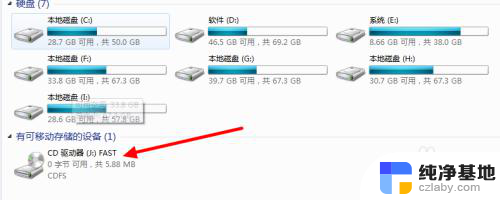
3.再在打开的文件夹中双击下图中的图标。
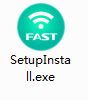
4.无线网卡自动进行初始化设置。
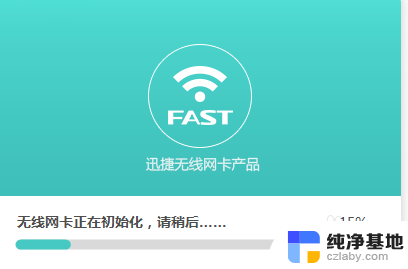
5.当设置完成后,单击桌面右下角的网络图标。

6.此时会出现一个列表,显示此时可以搜索到的无线网络。
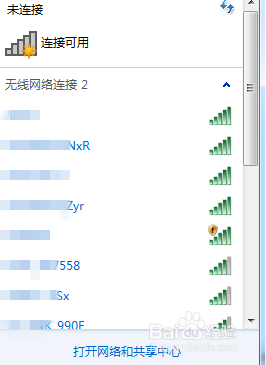
7.找到想要链接的无线网络,单击后出现 链接 字样,接着单击 链接 。

8.正在连接到无线网络,如果该无线网络有密码设置。则需要输入密码。
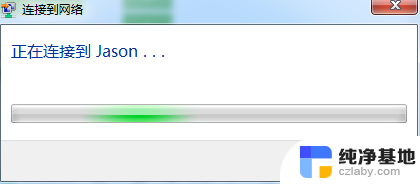
9.OK,连接成功。可以上网了。

以上是关于如何使用免驱动USB无线网卡的所有内容,如果有遇到相同情况的用户,可以按照小编的方法来解决。
- 上一篇: u盘可以安装文件吗
- 下一篇: mac安装win7怎么装驱动
免驱usb无线网卡怎么使用相关教程
-
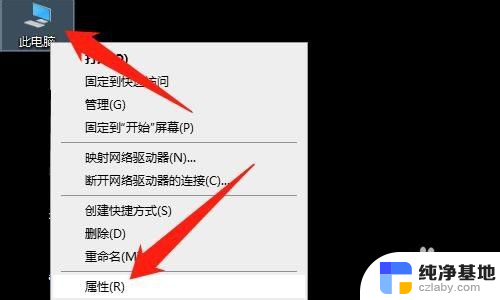 无线网卡驱动安装了无法用wifi
无线网卡驱动安装了无法用wifi2024-03-04
-
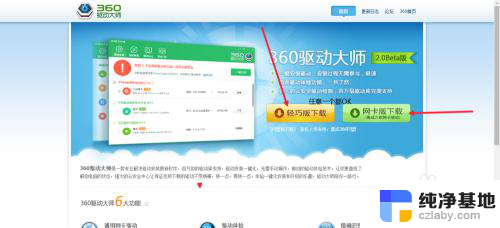 新装的系统没有无线网卡驱动怎么办
新装的系统没有无线网卡驱动怎么办2024-04-11
-
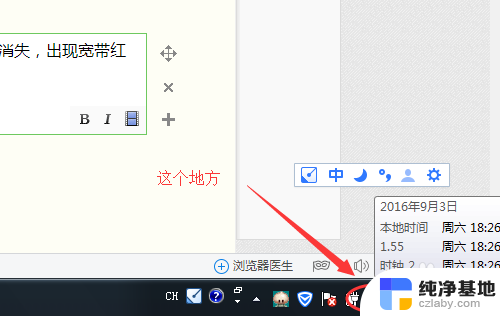 无线网卡插电脑上不显示驱动安装怎么办
无线网卡插电脑上不显示驱动安装怎么办2023-11-27
-
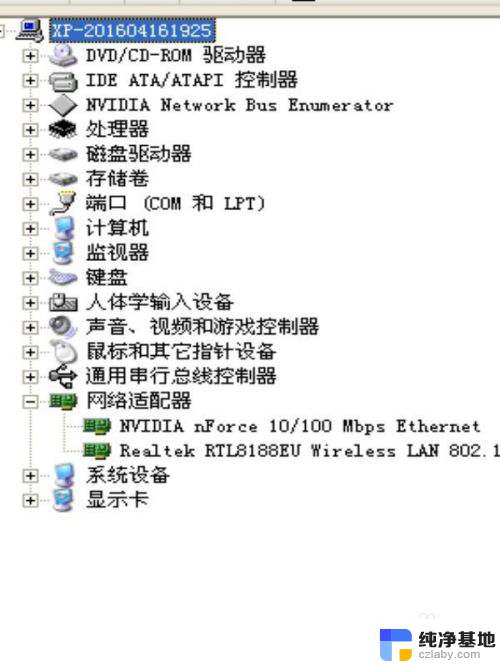 台式机无线网驱动怎么装
台式机无线网驱动怎么装2024-03-06
系统安装教程推荐